你们的电脑中是不是也安装了猎豹浏览器呢?那么你们晓得如何设置锁定主页的方法吗?在这里小编就为你们呈现了猎豹浏览器设置锁定主页的操作方法。
猎豹浏览器设置锁定主页的操作方法

我们先打开猎豹浏览器软件
然后我们进入菜单栏
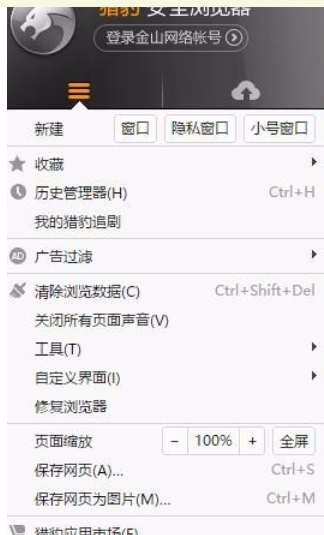
接着进入设置与选项按钮
这时我们选择“基本设置”
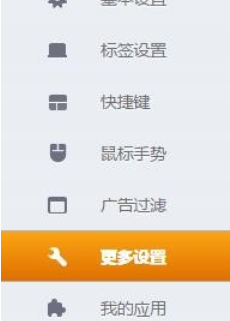
找到“主页设置”

点击“添加网页”,就可以自定义了。
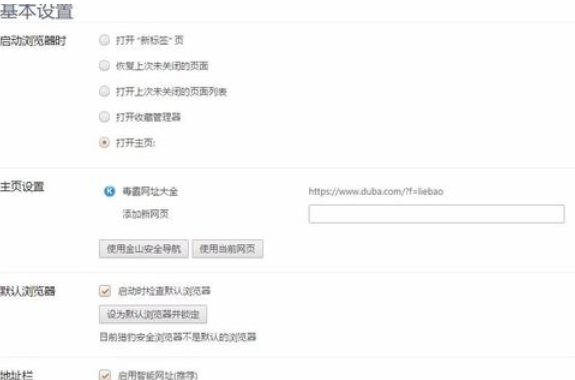
我们一般管理锁定主页为一个网站。
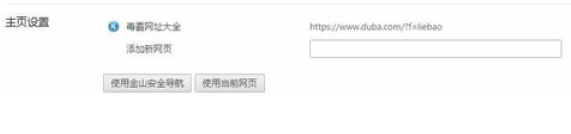
点击“添加网址”来管理主页列表
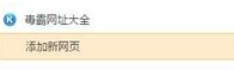
最后锁定主页设置完成,重启浏览器试试吧
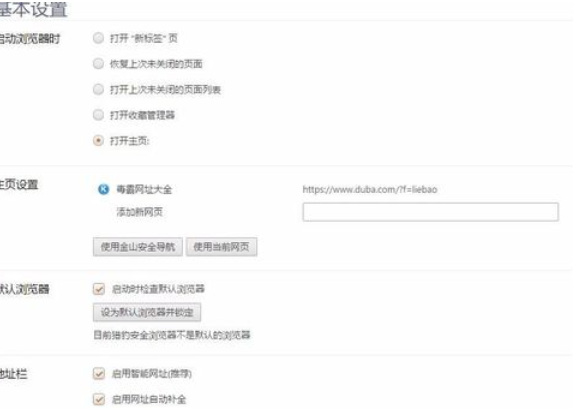
看完了上文为你们呈现的猎豹浏览器设置锁定主页的具体操作步骤,你们是不是都学会了呀!







